

Tempus é tudo. O tweak adiciona uma tonelada de novas opções relacionadas à música para a tela de bloqueio do iOS, junto com um player de música independente que também funciona sem ter que desbloquear o dispositivo. O Tempus oferece acesso a toda a sua biblioteca de músicas, completo com exibição de informações de faixa e a capacidade de criar rapidamente listas de reprodução temporárias. Este ajuste multiuso também torna sua tela de bloqueio perfeita para scrobbling, graças às opções de compartilhamento do Twitter e Facebook disponíveis no modo player, tudo isso mantendo os controles de reprodução padrão inalterados. Uma vez instalado, o Tempus adiciona um menu próprio ao aplicativo de configurações de estoque. Através deste menu, você pode alternar o ajuste e alterar a ação que ocorre quando você toca duas vezes no botão Início. As opções disponíveis incluem 'Reveal Tempus', 'Reveal Media Controls' e 'Reveal Both'. Escolha a segunda opção se você não quer mudar as coisas drasticamente, mas se você quiser experimentar algo completamente novo, vá para Reveal Both


Quando você toca uma música e vai para a tela de bloqueio, ela ganha ' t parece diferente por padrão. No entanto, passando a barra de tempo revela algumas opções extras. A visão extrema à direita traz um controle deslizante de brilho, enquanto deslizar para a esquerda permite alternar entre exibição de tempo e controles básicos de reprodução.
Para visualizar os controles completos do Tempus, toque duas vezes no botão Início (se você o configurou menu) ou deslize para baixo na barra de tempo. Você pode escolher uma lista de reprodução, um artista, um álbum ou músicas individuais dessa visualização. Para criar uma lista de reprodução temporária, mantenha pressionado o ícone "+" ao lado das faixas. Esta lista de reprodução aparece no separador "Consulta" do Tempus.

Como criptografar um iPhone e adicionar mais segurança às informações confidenciais
Poucas peças de tecnologia são mais vulneráveis à perda de dados do que um smartphone. Esses dispositivos viajam conosco aonde quer que formos, acessando redes públicas e transmitindo informações pessoais toda vez que enviamos um texto ou e-mail. A quantidade de dados privados armazenados em um iPhone é impressionante e pode incluir e-mails confidenciais, crédito transações com cartão, informações bancárias e muito mais.
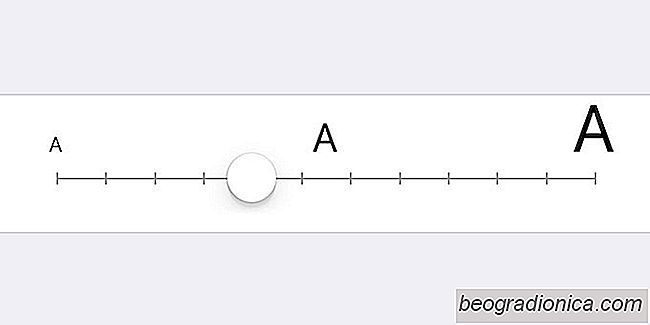
Como aumentar o tamanho do texto no Gmail Para iOS
O tamanho do texto segue mais ou menos um padrão não dito nos smartphones. Aplicativos como Facebook, Twitter, Slack e Skype não têm nenhum controle de tamanho de texto dedicado. O mesmo vale para a maioria dos aplicativos, embora em um nível de sistema operacional, geralmente há uma opção para aumentar o tamanho do texto em seu telefone.